Observação
O acesso a essa página exige autorização. Você pode tentar entrar ou alterar diretórios.
O acesso a essa página exige autorização. Você pode tentar alterar os diretórios.
APLICA-SE A: Desenvolvedor | Básico | Básico v2 | Padrão | Standard v2 | Premium | Premium v2
No Gerenciamento de API, os desenvolvedores são os usuários das APIs que você expõe utilizando o Gerenciamento d API. Este guia mostra como criar e convidar desenvolvedores para usar as APIs e os produtos que você disponibilizar a eles com a sua instância do Gerenciamento de API. Para obter informações sobre como gerenciar contas de usuário programaticamente, consulte a documentação da Entidade de usuário na referência da API REST do Gerenciamento de API.
Pré-requisitos
- Complete as tarefas neste artigo: Criar uma instância do Gerenciamento de API do Azure.
- Se você criou sua instância em um nível v2, habilite o portal do desenvolvedor. Para obter mais informações, consulte Tutorial: Acessar e personalizar o portal do desenvolvedor.
Navegar até a instância de Gerenciamento de API
No portal do Azure, pesquise e selecione serviços de Gerenciamento de API.
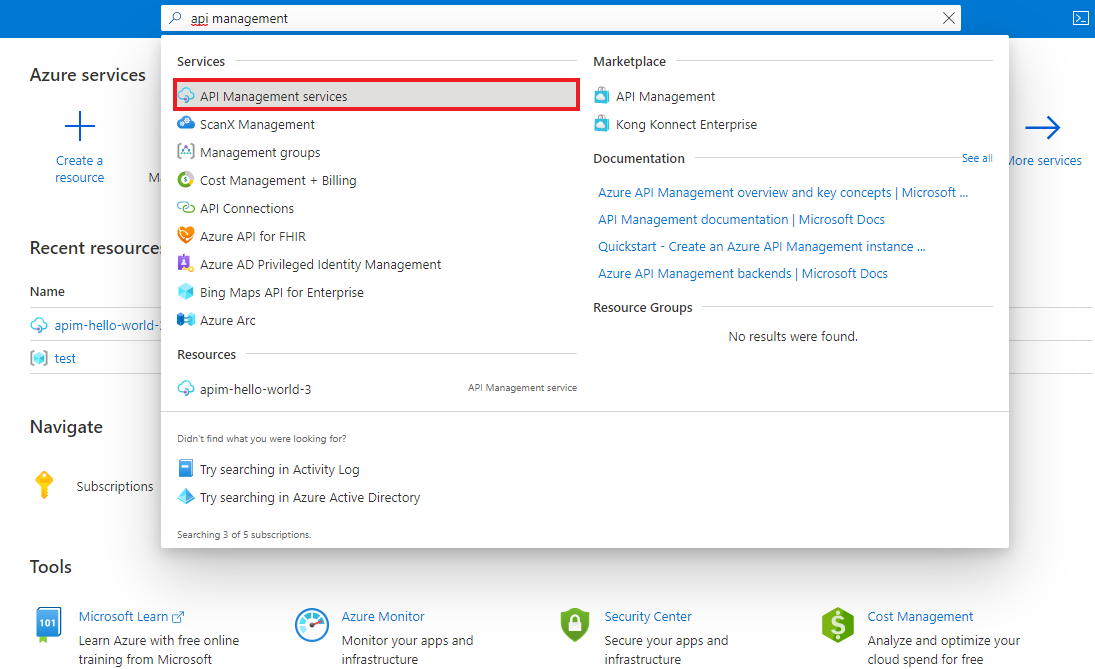
Na página Serviços de Gerenciamento de API, selecione a sua instância de Gerenciamento de API.
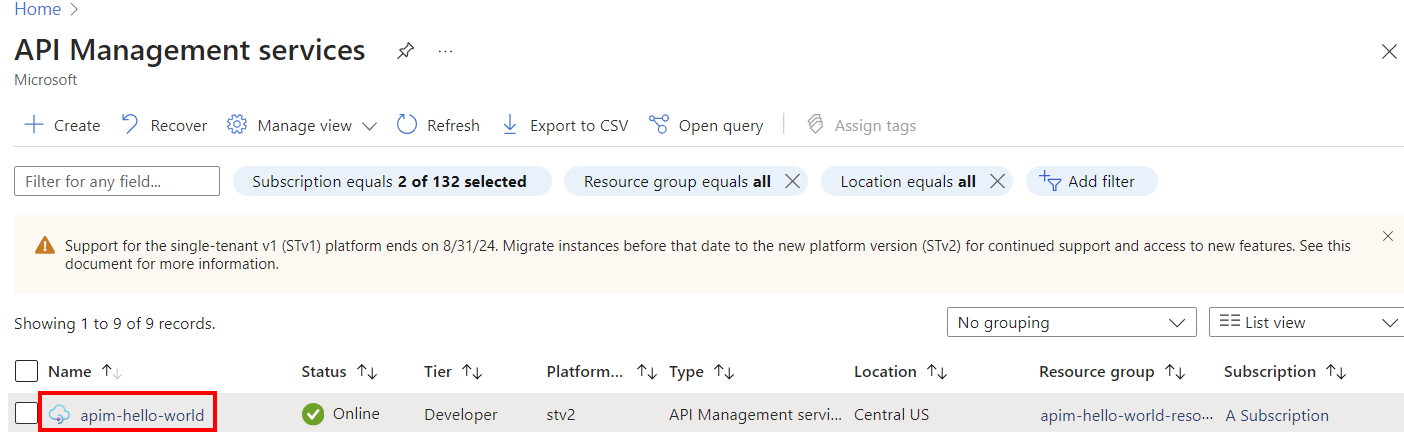
Criar um novo desenvolvedor
Para adicionar um novo usuário, siga as etapas desta seção:
No menu à esquerda, em Portal do desenvolvedor, selecione Usuários.
Selecione + Adicionar.
Insira as informações apropriadas para o usuário.
Selecione Adicionar.
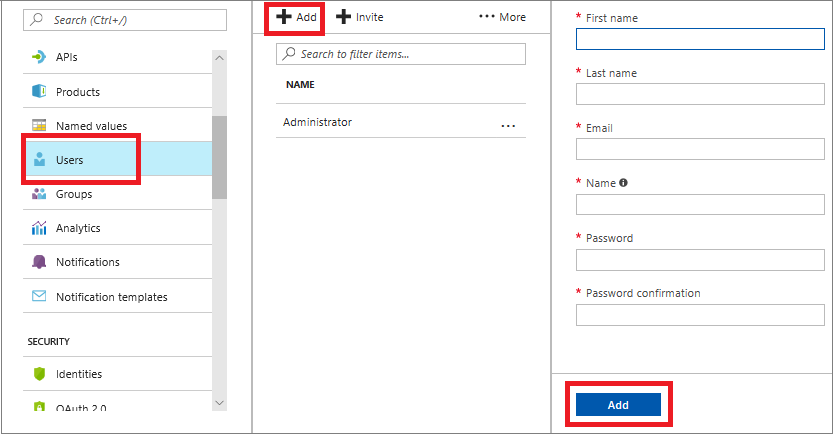
Por padrão, as contas de desenvolvedor criadas recentemente têm o estado Ativa e são associadas ao grupo Desenvolvedores. Contas de desenvolvedor que estão no estado Ativo podem ser usadas para acessar o portal do desenvolvedor e todas as APIs para as quais têm assinaturas. Para associar um desenvolvedor recém-criado a grupos adicionais, consulte Como associar grupos a desenvolvedores.
Convidar um desenvolvedor
Para convidar um desenvolvedor, siga as etapas desta seção:
- No menu à esquerda, em Portal do desenvolvedor, selecione Usuários.
- Selecione + Convidar.
- Insira as informações apropriadas para o usuário, incluindo o endereço de email.
- Selecione Enviar convite.
Quando um desenvolvedor é convidado, por padrão, um email é enviado ao desenvolvedor. O email é gerado utilizando um modelo e pode ser personalizado. Para obter mais informações, consulte Configurar modelos de email.
O desenvolvedor pode aceitar o convite seguindo as instruções do email. Depois que o convite é aceito, a conta se torna Ativa.
O link do convite fica ativo por 2 dias.
Desativar ou reativar uma conta de desenvolvedor
Para desativar uma conta de desenvolvedor no estado Ativo, selecione Bloquear. Para reativar uma conta de desenvolvedor bloqueada, selecione Ativar. Uma conta de desenvolvedor bloqueada não pode acessar o portal do desenvolvedor nem chamar APIs. Para excluir uma conta de usuário, selecione Excluir.
Para bloquear um usuário, siga as seguintes etapas.
- No menu à esquerda, em Portal do desenvolvedor, selecione Usuários.
- Selecione o usuário que você deseja bloquear.
- Na barra superior, selecione Bloquear.
Redefinir a senha de um usuário
Quando você cria uma conta de desenvolvedor ou um desenvolvedor é convidado, uma senha é definida. Você pode enviar um email a um usuário para redefinir a senha:
- No menu à esquerda, em Portal do desenvolvedor, selecione Usuários.
- Selecione o usuário cuja senha você deseja redefinir.
- Na barra superior, selecione Redefinir senha.
- Para enviar um email de redefinição de senha, selecione Sim.
Assim como o email de convite, este email é gerado usando um modelo e é personalizável.
O desenvolvedor pode redefinir a senha seguindo as instruções do email.
Para trabalhar de forma programática com contas de usuário, confira a documentação sobre Entidade de usuário na referência API REST de Gerenciamento de API. Para redefinir uma senha de conta de usuário para um valor específico, você pode usar a operação Atualizar um usuário e especificar a senha desejada.
Conteúdo relacionado
Após criar uma conta de desenvolvedor, você pode associá-la a funções e inscrevê-la em produtos e APIs. Para obter mais informações, consulte Como criar e utilizar grupos.